كيفية تفعيل الوضع المظلم في Safari لأجهزة iPhone أو Mac
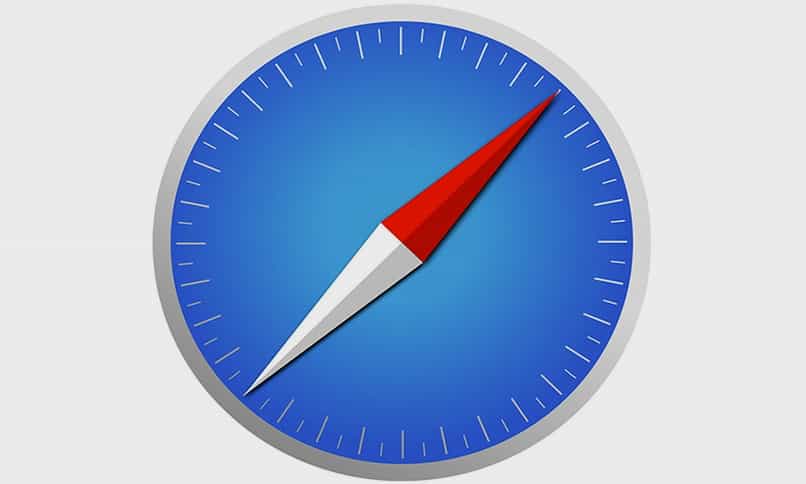
لم يكن وضع متصفح Safari في الوضع المظلم على أجهزة Mac أو iPhone أسهل من أي وقت مضى. عالم الإنترنت متاح حاليا لأي مستخدم، حيث أن كل شخص لديه إمكانية الوصول إلى نوع ما من الأجهزة الذكية.
من المؤكد أن الوصول إلى الإنترنت في أي نوع من المتصفحات له إيجابياته وسلبياته ، نظرًا لأن المحتوى الموجود على الإنترنت واضح تمامًا في أي مجال.
تعتبر بعض الأدوات الرقمية ضرورية عند البحث عن المحتوى على الإنترنت، خاصة عندما نتحدث عن أفضل المتصفحات التي توفر الأمان في عالم الإنترنت.
كيفية استخدام الوضع الداكن لرحلات السفاري على iPhone وiPad؟
قد يكون وضع متصفح Safari في الوضع المظلم على أجهزة Mac أو iPhone أسهل مما يبدو، للقيام بذلك، يجب عليك الانتباه إلى ما تفعله، إذا لم تكن لديك معرفة به. لوضع متصفح Safari في الوضع المظلم، يجب عليك تثبيته.
بمجرد متابعة تثبيت أو تنزيل أحدث إصدار من متصفح Safari، انتقل إلى قائمة Apple واختر خيار “تفضيلات النظام” ، ثم انقر فوق الخيار “عام” وحدد “مظلم” في تفضيلات “المظهر”.
بمجرد الانتهاء من الخطوات، سيتم تعتيم المتصفح لعرض الطريقة التي اخترتها، وجميع هذه الخيارات صالحة لنظام التشغيل MAC .
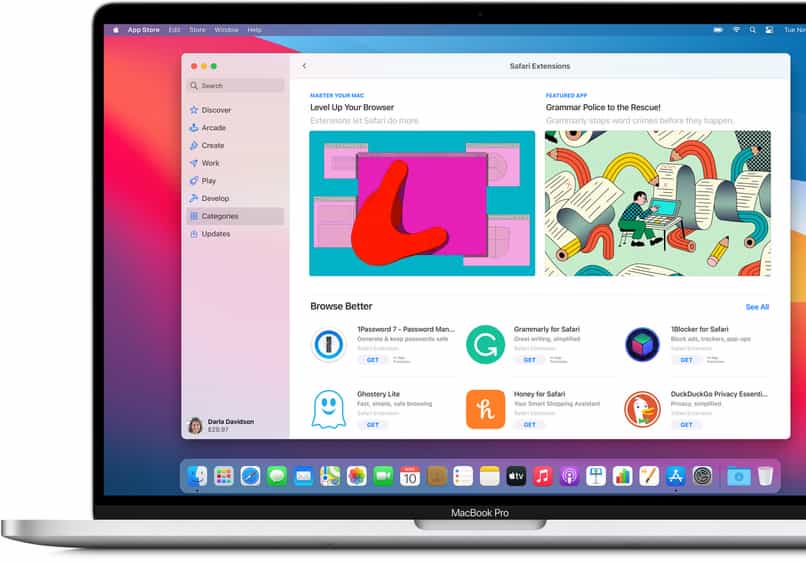
ومع ذلك، إذا كنت من مستخدمي iOS، فيجب عليك تشغيل Safari على جهاز iPhone الخاص بك ، ثم يجب عليك الانتقال إلى صفحة الويب المطلوبة، وتحديد “وضع القراءة” الموجود بالقرب من شريط البحث.
اختر زر “نص” ، ثم حدد “مظلم” وسيصبح المتصفح داكنًا بسرعة. ومع ذلك، إذا تم اختيار هذا النوع من الجمالية في متصفحات iPhone Safari، فيجب إكمال العملية المذكورة أعلاه لكل صفحة تمت زيارتها.
التشغيل والخصائص الرئيسية للوضع المظلم في Safari
يعد الوضع المظلم في Safari أحد الخيارات الأكثر إثارة للاهتمام والملفتة للنظر التي تم تقديمها في السنوات الأخيرة، فهو يقدم متغيرات ومزايا مختلفة سنشرحها لك أدناه، لذا ابق معنا واكتشف كل شيء.
الوظيفة الأساسية لهذه الأداة المثيرة للاهتمام هي إعطاء مظهر داكن أو أسود على هذا النحو في مظهر أو واجهة جميع أنواع التطبيقات. بمجرد تنشيط الوضع المظلم المذكور ووصولك إلى تطبيقاتك، ستتمكن من عرض خلفية داكنة، والتي ستكون موجودة بشكل عام على جهازك أو جهازك المعني.
يحتوي هذا الوضع الداكن الشهير لمتصفح Safari على قائمة طويلة من الميزات والمواصفات الرائعة إلى حد كبير ، على سبيل المثال، بمجرد تنشيط هذه الوظيفة، فإن أي صفحة ويب نستخدمها سيكون لها هذا المظهر الافتراضي. من المهم أيضًا أن تتذكر أنه يمكنك اختيار البوابات التي سيتم تكييف الوضع المظلم معها والتي لن يتم تكييفها.
ميزة أخرى مثيرة للاهتمام لهذه الوظيفة هي أنه يمكننا جدولة وقت لتنشيطها، أي أنه يمكننا الاتفاق على مقدار معين من الوقت سيتم خلاله تنشيط “الوضع الداكن”. على سبيل المثال، يمكننا برمجة هذا الوضع من الساعة 7:00 مساءً إلى الساعة 6:00 صباحًا. بمجرد انتهاء هذا الجدول الزمني، سيتم إلغاء تنشيط هذا الخيار.

حقيقة أخرى مهمة هي أنه إذا أردنا لسبب أو لآخر إلغاء تنشيط الوضع المظلم أو تنشيطه في Safari يدويًا، فلن يتعين علينا سوى الانتقال إلى أيقونة أو مربع الامتداد المعني، وسنضغط عليه وسيكون هذا هو الحال.
وأخيرا ، من المهم أن نلاحظ أن هذه الوظيفة المثيرة للاهتمام لديها أوضاع مختلفة، والتي تنقسم إلى Dark، Mono و Soft Dark. اختر ما يعجبك أكثر أو الذي يتكيف مع جمالياتك وهذا كل شيء. استمتع بهذه الأداة الرائعة.
كيفية تفعيل خاصية عرض القارئ
بمجرد قيامنا بتنشيط وظيفة الوضع الداكن في Safari، سيتعين علينا فقط اتباع بعض الخطوات السريعة والسهلة لتمكين خيار عرض القارئ. ستكون النقطة الأولى التي يجب اتباعها هي فتح تطبيق Safari والوصول إلى أي بوابة ويب. بمجرد الانتهاء من ذلك، سنكون موجودين في الجزء العلوي من الشاشة، فقط على الجانب الأيسر من مربع URL سنكون قادرين على رؤية رمز “aA” .
الآن، بمجرد النقر هناك، سيتم عرض قائمة صغيرة من الخيارات ، وسوف نختار المربع الأول، الذي يشير إلى وظيفة “عرض القارئ”. بمجرد الانتهاء من ذلك، يمكننا الاستمتاع بهذه الأداة وإذا أردنا إلغاء تنشيطها، فما علينا سوى اتباع نفس الخطوات.
استخدم اختصار Smart Invert
يعد هذا خيارًا مثيرًا للاهتمام ومبتكرًا يهدف إلى إراحة أعيننا بعد ساعات من استخدام الجهاز أو الجهاز. من أجل استخدام هذه الأداة، سيتعين علينا الانتقال إلى تطبيق الإعدادات. ثم سننتقل إلى قسم “النقر على عام” ثم الوصول إلى مربع “إمكانية الوصول”.
الآن ستكون خطوتنا التالية هي النقر على مربع “إظهار أماكن الإقامة” الموجود أسفل عنوان “الرؤية”. بمجرد الانتهاء من ذلك، سنضغط على “عكس الألوان” وأخيراً سنحصل على وظيفة Smart Invert، ومن هنا يمكننا تفعيلها أو إلغاء تنشيطها وقتما نريد.
لماذا نستخدم متصفح Safari دون المتصفحات الأخرى؟
ستحب وضع متصفح Safari في الوضع المظلم على أجهزة Mac أو iPhone. خاصة إذا كنت قد سئمت من الحصول دائمًا على نفس المظهر في المتصفح. ومن ناحية أخرى لا بد من تسليط الضوء على مميزات استخدام متصفح سفاري مقارنة بالمتصفحات الأخرى.
يتيح لك استخدام المتصفح المعني الحصول على سرعات عالية جدًا، فيما يتعلق بنتائج البحث ، وليس فقط في هذه النتائج، ولكن أيضًا في تحميل الصفحات. نظرًا لأن العملية أبطأ مع المتصفحات العادية.

بالإضافة إلى ذلك، يتيح لك Safari تثبيت الملحقات من Windows أو أي نظام تشغيل آخر ، مثل “Mac”، كل هذا يتوقف على النظام الذي تستخدمه. وتتمثل فضائل Safari في قدرته على التميز بسبب بساطته، مما يتيح للمستخدمين اختيار الخيارات بسهولة.
كما يتيح البحث عن أي صفحة بشكل أسهل مما هو عليه بالفعل. حيث أن واجهته تتميز بكونها مبسطة، وقد أصبح هذا النمط شائعًا في العديد من التطبيقات والبرامج.
من ناحية أخرى. يتمتع Safari بخيار توسيع عرض الصفحات التي تم البحث عنها، وبالتالي الاستفادة من الإمكانات الكاملة للشاشة على الأجهزة.
كيفية تمكين الوضع المظلم لأي صفحة ويب
كما ذكرنا من قبل. بمجرد أن تتمكن من تفعيل وظيفة الوضع المظلم لمتصفح Safari. ستتمكن من الاستمتاع بهذه الأداة في المتصفح بأكمله، وبالتالي. ستتمكن من الاستمتاع بهذا الخيار على كل صفحة من صفحات الويب دون أي مشكلة أو إزعاج. . بالطبع، قد لا تدعم بعض البوابات هذه الوظيفة ولكن كن مطمئنًا أنه يمكن تمكين الوضع الداكن في الغالبية العظمى .
من ناحية أخرى. في حالة عدم رغبتك في رؤية هذه الوظيفة على بوابة الويب. سيكون عليك فقط النقر فوق الامتداد المعني، حيث ستظهر لك بعض الخيارات التي يمكنك من خلالها إلغاء تنشيط الوضع المظلم دون مشاكل في ذلك صفحة.
كيفية حذف بيانات التصفح مثل السجل وملفات تعريف الارتباط من Safari على نظام Mac؟
إذا كان وضع متصفح Safari في الوضع المظلم على جهاز Mac أو iPhone أمرًا سهلاً للغاية بالنسبة لك. فإن القيام بأشياء أخرى سيكون أسهل، نظرًا لأن المتصفح المعني يحتوي على واجهة بسيطة للغاية. لحذف بيانات التصفح يجب عليك الذهاب إلى شريط القائمة.

ومع ذلك. يعد وجود اتصال جيد بالإنترنت متطلبًا أساسيًا لتتمكن من استخدام Safari. في بعض الأحيان يحدث شيء غير متوقع أثناء التصفح. ولا يعرف العديد من المستخدمين كيفية تحديد المشكلة، ولهذا السبب يوصى بتحديد ما إذا كان اتصال الإنترنت بطيئًا.
لحذف بيانات التصفح، يجب عليك الانتقال إلى شريط القائمة. والنقر فوق الخيار الذي يشير إلى Safari، وبمجرد الوصول إلى هناك. حدد خيار “إزالة السجل”. وسيتم عرض قائمة تشير إلى الفاصل الزمني الذي تريد حذف المعلومات فيه، حدده وانقر مرة أخرى على خيار “إزالة السجل”.
من ناحية أخرى، لحذف البيانات الأخرى مثل ملفات تعريف الارتباط. يجب عليك الانتقال إلى خيار “القائمة”، ثم الضغط على “Safari” في الوضع “المتقدم”. وبمجرد تحديد “بيانات موقع الويب”. ثم حدد خيار “حذف جميع البيانات” وهذا كل شيء.








